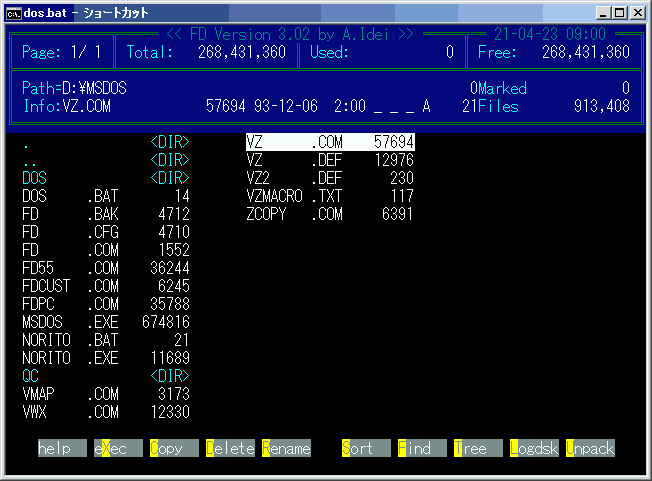ひらがなを万葉仮名に変換して縦書き表示・印刷 (2007年9月版)
2017年版は後述。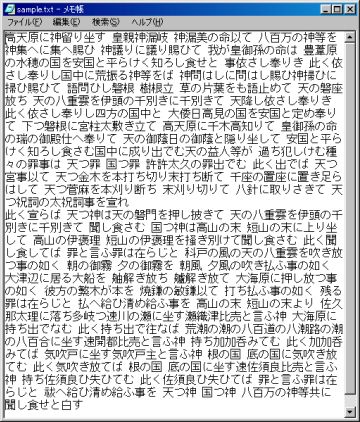
変換前(ノートパッド)
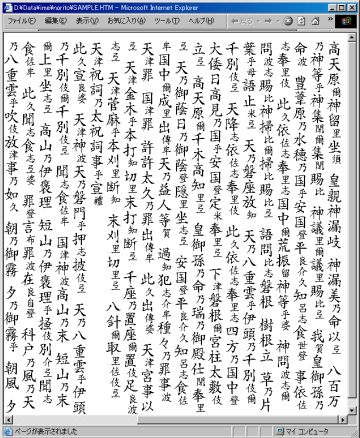
変換後(インターネットエクスプローラ)
ひながな混じり文のテキストファイル(Shift_JIS形式)を、ドラッグ&ドロップのみで、ひらがなの部分を小文字右寄せの万葉仮名に変換して縦書表示するhtmlファイルに変換するプログラムです。
「祝詞」や「宣命体」の文章に適しています。
特徴としては、ブラウザでの印刷を想定し、短いテキスト文書のときは、文字を大きくします。
MS-DOS(16bit)汎用プログラムです。MS-Windows(32bit)などでも動作するようです。
2021年追加。
Windows64bit版は、このページの 「10 MS-DOS Player for Win32-x64 について」 を参照。
【旧版】プログラムのダウンロード(LZH)(2007.9)
1 インストール方法
適切なフォルダを作成して、ダウンロードした圧縮ファイル(norito.lzh または norito.zip)をそこへコピーして解凍します。norito.exe と sample.txt が生成されます。c:\freesoft\norito (適切なフォルダの例)
最近のOS(Windowsなど)では圧縮ファイル(zip)の内容閲覧や解凍をサポートしているようです。詳細は各OSのマニュアルを参照のこと。
(MS-WindowsのD&D機能を利用する場合)
MS-Windowsのエクスプローラなどから、(解凍した)norito.exe を右クリックし、「送る(T)」から「デスクトップ(ショートカットを作成)」をクリックします。するとデスクトップ上にnorito.exeのアイコンが表示されます。
2 使用方法
(MS-DOSプロンプト)コマンドラインから、コマンド名とテキストファイル名をタイプしてEnterキーを押します。
>norito sample.txt (Enter)
norito.exe へのPATH指定、テキストファイル名はフルパスも可など、一般的なMS-DOSプログラムと同様です。
(MS-Windows(32bit)の例)
デスクトップ上のnorito.exeのアイコンの上に、エクスプローラなどからテキストファイル(例えばsample.txt)をドラッグ&ドロップすると、コマンドラインからファイル名を指定して実行するのと同様になります。
(その他の例)
MS-DOSプログラム(16bit)をサポートするOS、シミュレーター、補助ツール類のやりかたに従います。
(結果)
この例では sample.txt と同じフォルダに sample.htm というファイルが作成されます。そのsample.htmをエクスプローラなどからダブルクリックすると、標準ブラウザが起動され、MSインターネットエクスプローラでは、このページの右上のような縦書きの表示になります。
変換後のファイル名は、テキストファイル名の拡張子を「htm」に変更した名前になります。MS-DOSプログラムのため長いファイル名には対応せず、「おほはらへ.txt」は「おほは~1.htm」などとなってしまいますが、ファイル内容には問題はありませんので必要に応じてファイル名を変更して下さい。
ブラウザでの表示フォントは、次のフォントがOSにインストールされてあればそのフォントで表示します。
'AR楷書体M','HG正楷書体','DF中楷書体','HG正楷書体-PRO'
これらは有名「はがきソフト」の付属フォントです。なければ、ブラウザの設定に従います(MS UI Gothicなど)。フォント指定は、html内のヘッダ部分に書き込まれます(テキストエディタで修正可)。

3 印刷方法
ブラウザから印刷が可能です。インターネットエクスプローラでは「ファイル(F)」メニューから「印刷プレビュー(V)」を実行します。標準では用紙が縦長に設定されています。
「ページ設定(Alt+U)」をクリックすると右の画像の設定ウインドウが表示されますので、左下の「印刷の向き」の「横」をクリックしてください。さらに「余白」は15ミリ〜20ミリくらいの設定にします。
「OK」をクリックして表示される横長プレビュー画面にページ全体が表示されていることを確認して、印刷を実行します。(右画像の右上の横書表示は関係ありません)
標準のA4用紙以外の用紙への印刷は、プリンタの「用紙サイズに合わせて拡大縮小印刷」や「ポスター(分割)印刷」などの機能を利用してください。
テキストファイルのサイズ(文字量)に応じて、適宜 htmlのフォントサイズを自動設定しています。長文のものはフォントを小さめにしてなるべく1ページに収まるように調整しています。もし1ページにわづかに収まりきらないときは、前述の「余白」を少なくするなどして調整して下さい。
ただし自動設定では、ブラウザの標準文字サイズより小さい文字にはせず、特別に長い文の場合は、標準文字サイズのまま、複数ページに印刷されます。複数枚を巻紙状に貼りつけるなどしてください。(実用性は別としてかなり長大なテキストファイルも変換してしまいます。)
その他、html内のスタイルシートやタグの記述を変更することによって、フォントやデザインの変更も可能です。
4 プログラムの制限事項
MS-DOS(16bit)の汎用プログラムです。MS-DOSプログラムをサポートするOS(MS-Windows 32bitなど)やシミュレーターで動作します。Windowsのバージョンによっては、プログラムの「プロパティ」から「互換性」についての再設定(互換モードをWindows98にするなど)が必要になる場合があるかもしれません。
追加補足 2021 Windowsの64bit版ではmsdosplayerなどの補助ソフトが必要です。詳細は「10 MS-DOS Player for Win32-x64 について」を参照。
ブラウザの縦書き表示は、インターネットエクスプローラの機能ですので、他のブラウザでは不明です。
5 参考
一行目が次のような全角83文字のテキストファイル(Shift_JIS)を、norito.ini の名前で norito.exe と同じフォルダに置いておけば、万葉仮名の文字を変更できます。阿阿以以宇宇江江於於加賀伎岐久具介宜許呉佐邪志自須受世是曽序多太知遅都津豆弖傳登杼奈爾奴禰乃波婆ぱ比毘ぴ布部ぷ閉弁ぺ保菩ぽ萬美牟米母夜夜由由与与良里留禮呂和和為恵乎牟
6 変換されたhtmlの配布について
特に制限はありません。WEBサイトで公開する場合は、神話の森ホームページへのリンクを張るもよし。
7 2017年版
【新版】プログラムのダウンロード(ZIP)(2017.6)改良点は次の通り。
○コマンドライン引数で、ブラウザで表示するフォント名を1つ指定できる。
コマンドライン実行例(最初の引数の"-"の次に)
> norito -AR楷書体H sample.txt
フォント名は、途中に半角スペースのあるもの("MS 明朝"など)は不可。D&Dを利用するときは、バッチファイルを作ります。作り方は、「norito -AR楷書体H」といった1行だけのテキストファイルなのですが、必要に応じてMS-DOSの参考書などを参考にしてください。
○万葉仮名の右寄せを、 vertical-align:super; とした。
○邪道かもしれませんが、<span>でなく<i>(本来はイタリック)のタグを使用して、HTMLソースを見やすくした。★補足:上付き文字のタグ<sup>が良かったが、知らなかった。
以下は、印刷用
○IE11での表示を目安とし、旧版よりも、行間をやや広げ、文字をやや小さくした。 700〜4400バイト(全角350〜2200文字)のテキストファイルは、文字サイズを自動計算。文字サイズは250%〜100%の範囲。
○IE11での標準印刷設定は、上下左右余白15mm、横向き印刷(手動で設定する。旧版と同じ)。
○IE11での印刷プレビューの例を下に掲げる。このテキストファイルのサイズは1700バイトほどで、文字の大きさの自動調整により、1枚の用紙に全体を配置。
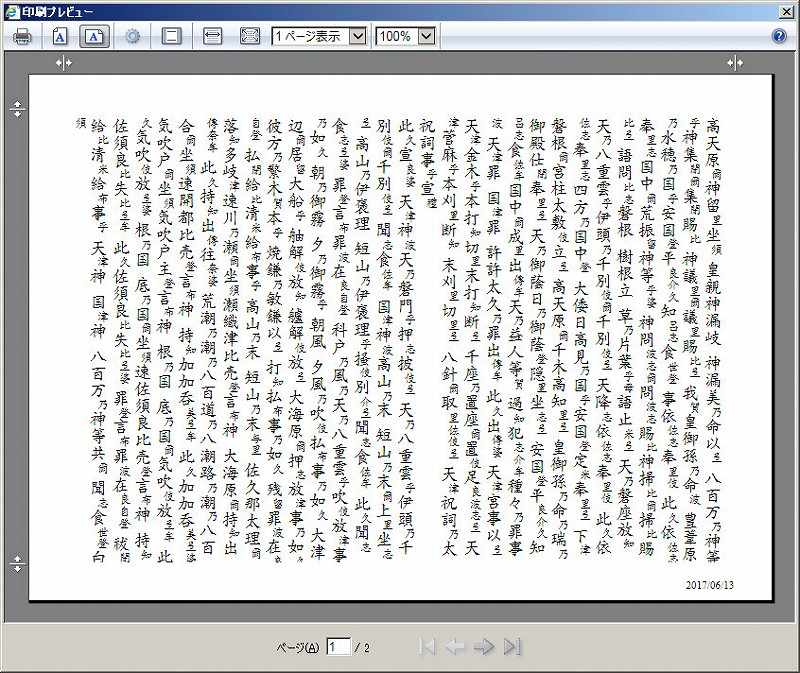
○その他、C言語のソースファイルを添付(ZIP内)。
8 スタイルシートの解説
このプログラムは、テキストファイルに、HTMLタグとスタイルシートの記述を加えるだけのものです。ブラウザで表示される書式等は、HTMLファイル内のスタイルシートの記述によって指定しています。その記述の意味は次の通りです。
div {
writing-mode:tb-rl; (縦書表示)
line-height:106%; (行間幅)
font-size:161%; (漢字の表示サイズ。通常は16ピクセルが100%)
font-family:'AR楷書体M','HG正楷書体','DF中楷書体','HG正楷書体-PRO'; } (フォント指定、先頭から有効)
i {
font-style:normal; (イタリック解除)
font-size:70%; (漢字に対する万葉仮名のサイズの比率)
vertical-align:super; (縦書時の万葉仮名右寄せ指定)
}
ブラウザの印刷プレビュー表示で、最後の1行だけ次ページにはみ出すなどしたときは、テキストエディタで修正し、font-sizeを小さくしてみると良いでしょう。
9 VZマクロ(おまけ)
VZエディタのマクロで、ほぼ同様の万葉仮名変換ができるようにしてみました。VZエディタ用のマクロを表示
font-sizeの自動設定はありません。下記を参考に手動設定となります。
| font-size file size | 100% 4400 | 110% 3640 | 120% 3060 | 130% 2600 | 140% 2250 | 150% 1960 | 160% 1720 | 170% 1530 | 180% 1360 | 190% 1220 | 200% 1100 | 210% 1000 | 220% 910 | 230% 840 | 240% 770 | 250% 700 |
10 MS-DOS Player for Win32-x64 について
2021.4.22
MS-DOS Player for Win32-x64 というフリーソフトは、Windowsの64ビット環境でもMS-DOSのプログラムを使用できるソフトであり、導入は非常に簡単である。ダウンロードと保存先 MS-DOS Player for Win32-x64 謎WIPページ というページの冒頭付近の [Binaries and Source Codes (i86/v30/i286/i386/i486)] をクリックして、msdos.zipをダウンロード。 ダウンロードしたフォルダを開き、msdos.zip をクリック、さらに msdos → binary の順にクリックすると、12ほどのフォルダ一覧となる。 使用Windowsが64bitの場合は、i486_x64 あたりをクリック(32bitなら i486_x86)。 msdos.exe というファイル名が表示されるので、ファイル名をクリックしたまま、別フォルダへドラッグ&ドロップ(D&D)してコピーする。別フォルダは、d:\msdos などの名で事前に作っておく。
zipから取り出して使用するプログラムは、msdos.exe 一つだけで、セットアップや難しい環境設定はない。
DOSプログラムとバッチファイル d:\msdos には、使用したいMS-DOSプログラム(norito.exeなど)を入れ、そこにバッチファイルを作る。 バッチファイルの例としては、 ファイル名は norito.bat で、内容は次の1行だけ。
modos.exe norito.exe %1
エクスプローラから、norito.batを右クリック、[送る]→ [デスクトップ(ショートカットを作成)]をクリックすると、デスクトップ上に「norito.bat - ショートカット」という名のアイコンが作られる。 このアイコンへ、エクスプローラの任意のフォルダにおいてある sample.txt を、D&Dすると、sample.txtと同じフォルダにsample.htmというファイルができるので、このファイル名をダブルクリックして確認してみる。
(次の参考画像は、"msdos.exe fd.com"という内容のdos.batを実行した例 )